Problem med Hulu på din Samsung Smart-TV? Så här löser du det!
Att njuta av Hulu på din Samsung Smart-TV är ett fantastiskt sätt att se dina favoritprogram. Hulu erbjuder ett omfattande bibliotek med TV-serier, filmer och exklusiva originalproduktioner. Ibland kan det dock uppstå problem där Hulu inte fungerar korrekt på din Samsung TV. Detta kan bero på flera faktorer, allt från dålig internetanslutning till problem med själva appen eller TV:n. I den här artikeln går vi igenom de vanligaste orsakerna till dessa problem och hur du kan åtgärda dem. Dessutom visar vi hur du avinstallerar och installerar om Hulu-appen på din Samsung TV.
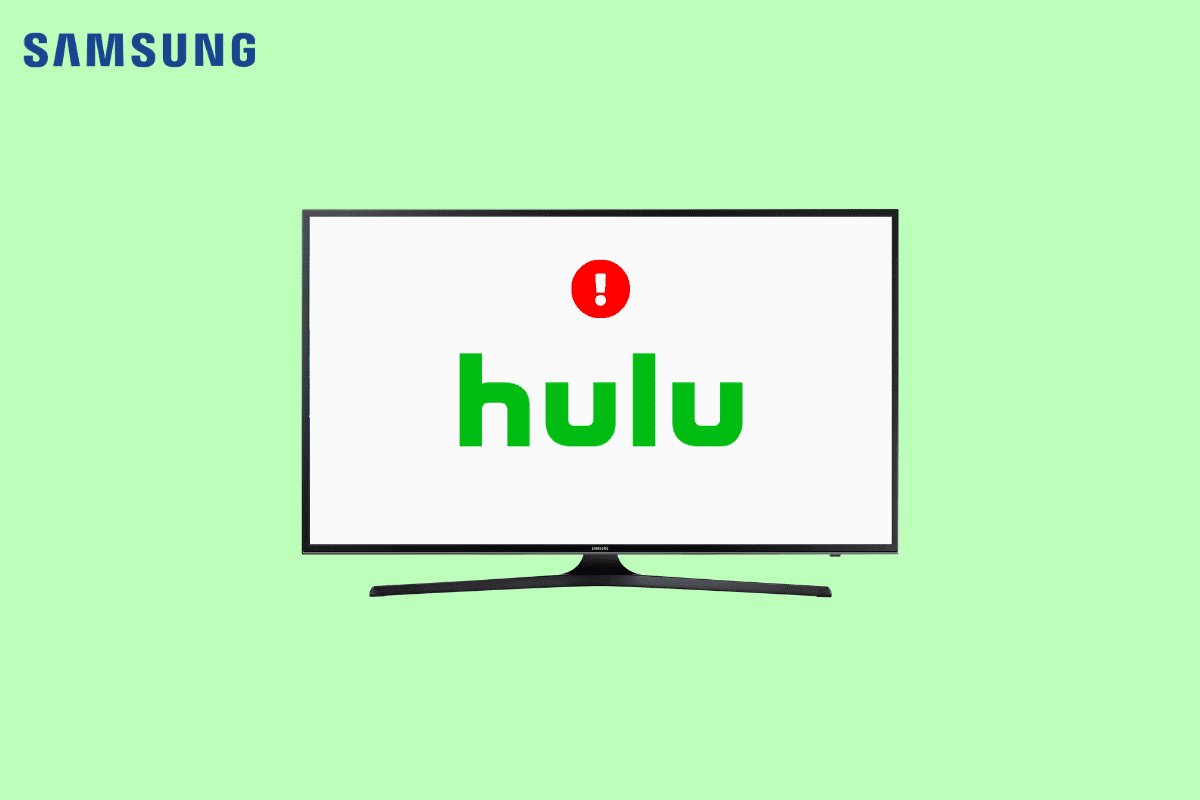
Vanliga orsaker till att Hulu inte fungerar på Samsung TV
Det finns flera anledningar till att Hulu kan krångla på din Samsung Smart TV. Här är några av de vanligaste:
- Kompatibilitetsproblem: Hulu-appen kanske inte är fullt kompatibel med din specifika TV-modell eller programvara.
- Dålig nätverksanslutning: En svag eller instabil internetanslutning kan göra det svårt att streama Hulu.
- Felaktig TV-laddning: Ibland kan problem med TV:ns laddning påverka apparnas funktion.
- Skadad cache: Korrupt cachedata i Hulu-appen kan orsaka fel och anslutningsproblem.
- Blockerad VPN: En VPN-tjänst som blockeras av Hulu kan hindra åtkomsten.
- Hulu-serverproblem: Om Hulu’s servrar har problem kan det leda till störningar i tjänsten.
- Problem med Smart Hub: Fel i Samsung Smart Hub kan orsaka problem med olika appar, inklusive Hulu.
- Föråldrad app: En gammal version av Hulu-appen kan leda till diverse fel.
- Appfel: Felaktig installation eller buggar i Hulu-appen kan orsaka problem.
- Underliggande systemfel: Andra fel i Hulu eller Samsung TV kan vara orsaken.
Innan du avinstallerar Hulu-appen, prova metoderna nedan för att lösa problemet.
Metod 1: Kontrollera kompatibiliteten
De senaste versionerna av Hulu-appen är endast kompatibla med Samsung Smart TV som lanserades 2016 eller senare. Dessa nyare modeller använder operativsystemet Tizen, vilket är kompatibelt med den moderna Hulu-appen. Om du är osäker på din TV:s tillverkningsdatum och modell kan du kontrollera dessa uppgifter på Samsungs officiella webbplats. Äldre modeller från 2013-2015 kan fortfarande använda den klassiska Hulu-appen.
Observera att den klassiska Hulu-appen inte har alla funktioner och tillägg som den senaste versionen. Den saknar bland annat stöd för Hulu + Live TV och kan vara svårnavigerad med ett annorlunda, äldre gränssnitt. Den erbjuder inte heller de nya profilfunktionerna som ”My Stuff”. Om du har problem med Hulu, se till att din TV är kompatibel med den senaste appversionen och läs vidare för att ta reda på hur du uppdaterar Hulu.
Metod 2: Felsök nätverksanslutningen
En av de vanligaste anledningarna till att Hulu inte fungerar är problem med nätverket. En dålig anslutning kan göra det omöjligt att strömma innehåll. Innan du avinstallerar appen, börja med att felsöka nätverksproblemen.
Steg I: Starta om din WiFi-router
Att starta om routern kan ofta lösa anslutningsproblem. Felaktiga routeranslutningar är en vanlig orsak till problem med smarta TV-apparater.
- Håll ner strömknappen på din router.
- När routern stängts av, dra ur den från eluttaget.
- Vänta några minuter och koppla in routern igen. Starta routern.
Kontrollera om anslutningen har återställts.
Steg II: Kontrollera din internetanslutning
Om problemet inte ligger hos routern kan det bero på din internetleverantör. Kontrollera att du har en tillräckligt bra uppkoppling och ett aktivt abonnemang. Om du fortfarande har en långsam anslutning, sök information om hur du kan snabba upp ditt internet.
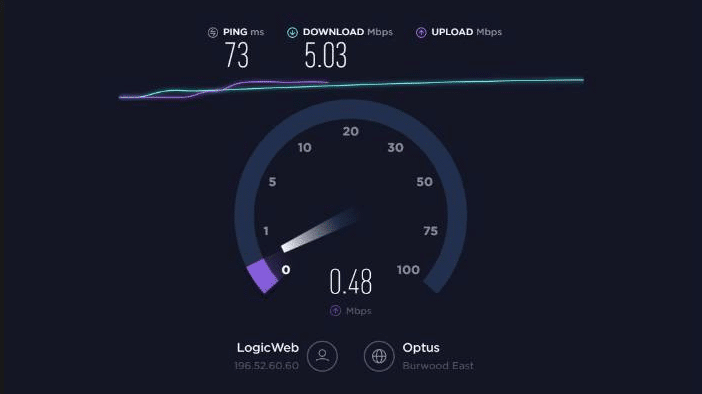
Metod 3: Starta om din Samsung TV
Ibland beror problemen på fel i TV:ns programvara. En omstart av TV:n kan ofta lösa dessa problem. Tänk på att när du trycker på strömknappen på fjärrkontrollen går TV:n bara in i viloläge, vilket inte startar om systemet. Följ stegen nedan för att tvinga fram en omstart.
Alternativ I: Starta om med fjärrkontrollen
Detta är det enklaste sättet att starta om din TV.
- Se till att TV:n är på.
- Håll ner strömknappen på fjärrkontrollen tills TV:n startar om.
- Tryck på hemknappen på fjärrkontrollen.
- Öppna Hulu-appen.
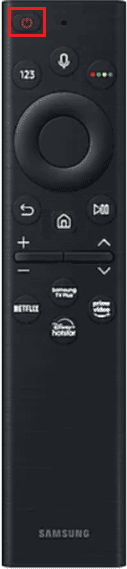

Alternativ II: Starta om manuellt
Du kan också starta om TV:n manuellt utan fjärrkontrollen.
- Dra ut TV:ns strömsladd från vägguttaget.
- Vänta några minuter.
- Koppla in strömsladden igen och starta TV:n.
- Tryck på hemknappen.
- Öppna Hulu-appen.

Metod 4: Kontrollera Hulu-serverns status
Om Hulu-servern ligger nere kan det vara orsaken till problemen. I det här fallet kan du inte göra mycket annat än att vänta tills Hulu fixar sina servrar. För att kontrollera om problemet ligger hos Hulu kan du prova att logga in på Hulu via en annan enhet. Du kan också kontrollera serverstatusen på webbplatser som Downdetector.
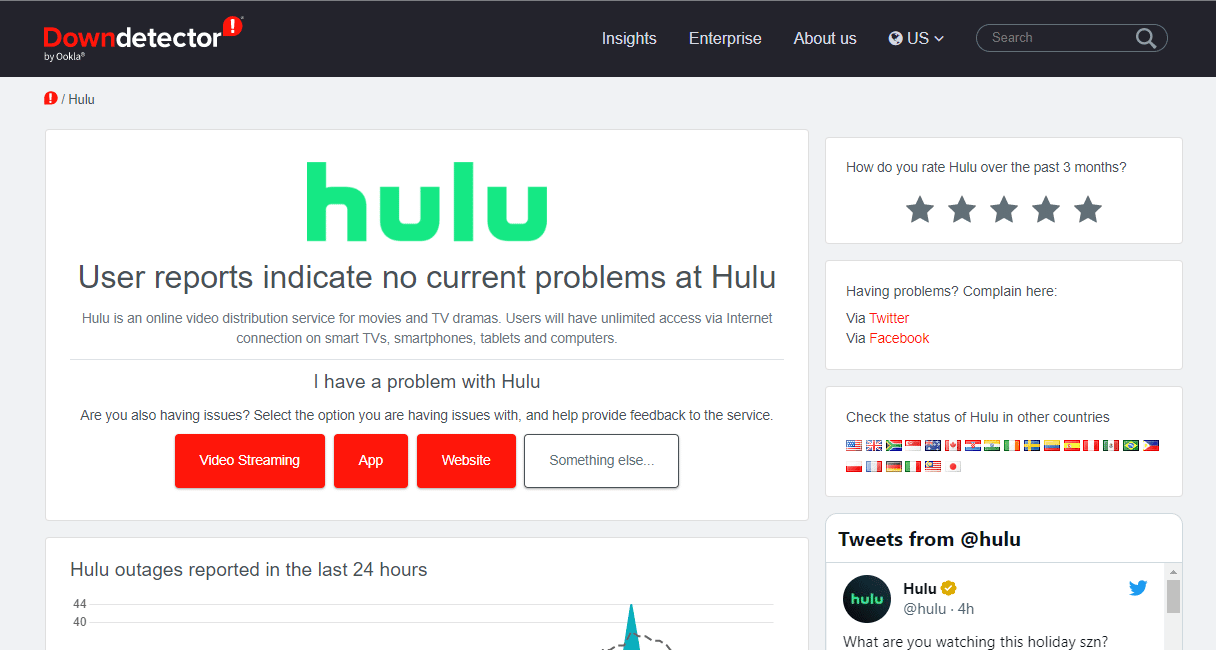
Metod 5: Återställ Smart Hub
Samsung Smart Hub är ett avancerat system för att hantera din TV. Om Smart Hub inte fungerar korrekt kan du uppleva diverse problem. Du kan återställa Smart Hub för att lösa dessa problem. Tillvägagångssättet kan variera beroende på TV-modell.
Alternativ I: För TV-modeller från 2018 eller äldre
- Navigera till Inställningar på din TV.
- Välj Support.
- Välj Självdiagnos.
- Välj Återställ Smart Hub.
Obs: Du kan behöva ange din TV-PIN-kod under återställningen. Standardkoden är 0000.

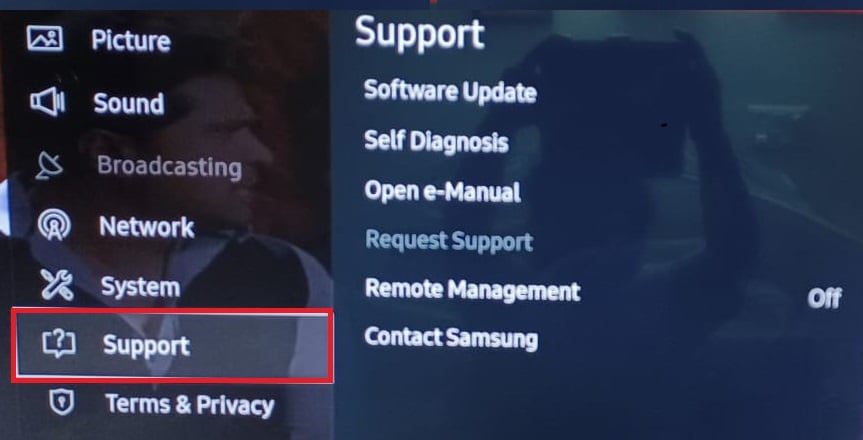
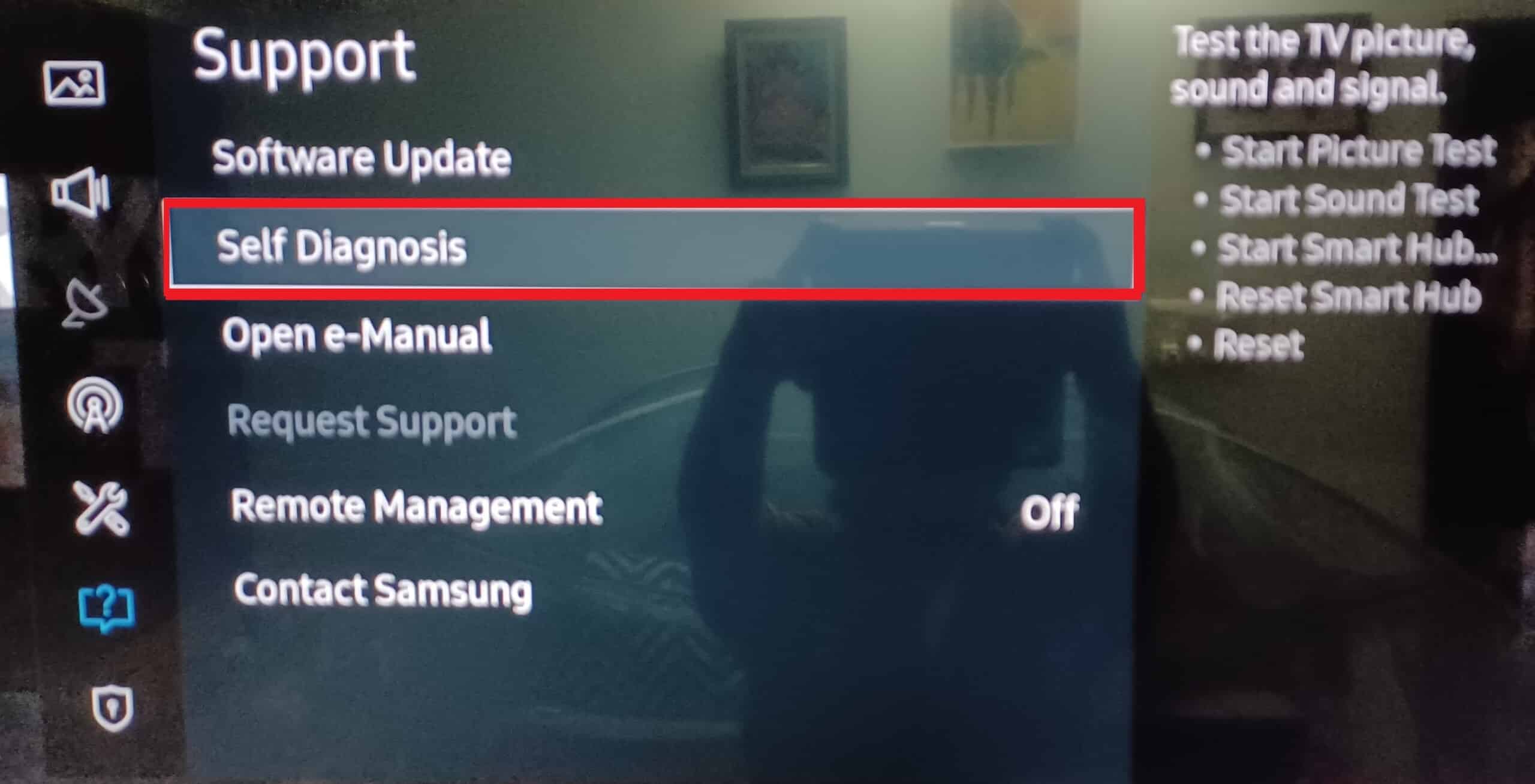
Alternativ II: För TV-modeller från 2019 eller senare
- Navigera till Inställningar.
- Välj Support.
- Välj Device Care.
- Välj Självdiagnos.
- Välj Återställ Smart Hub.
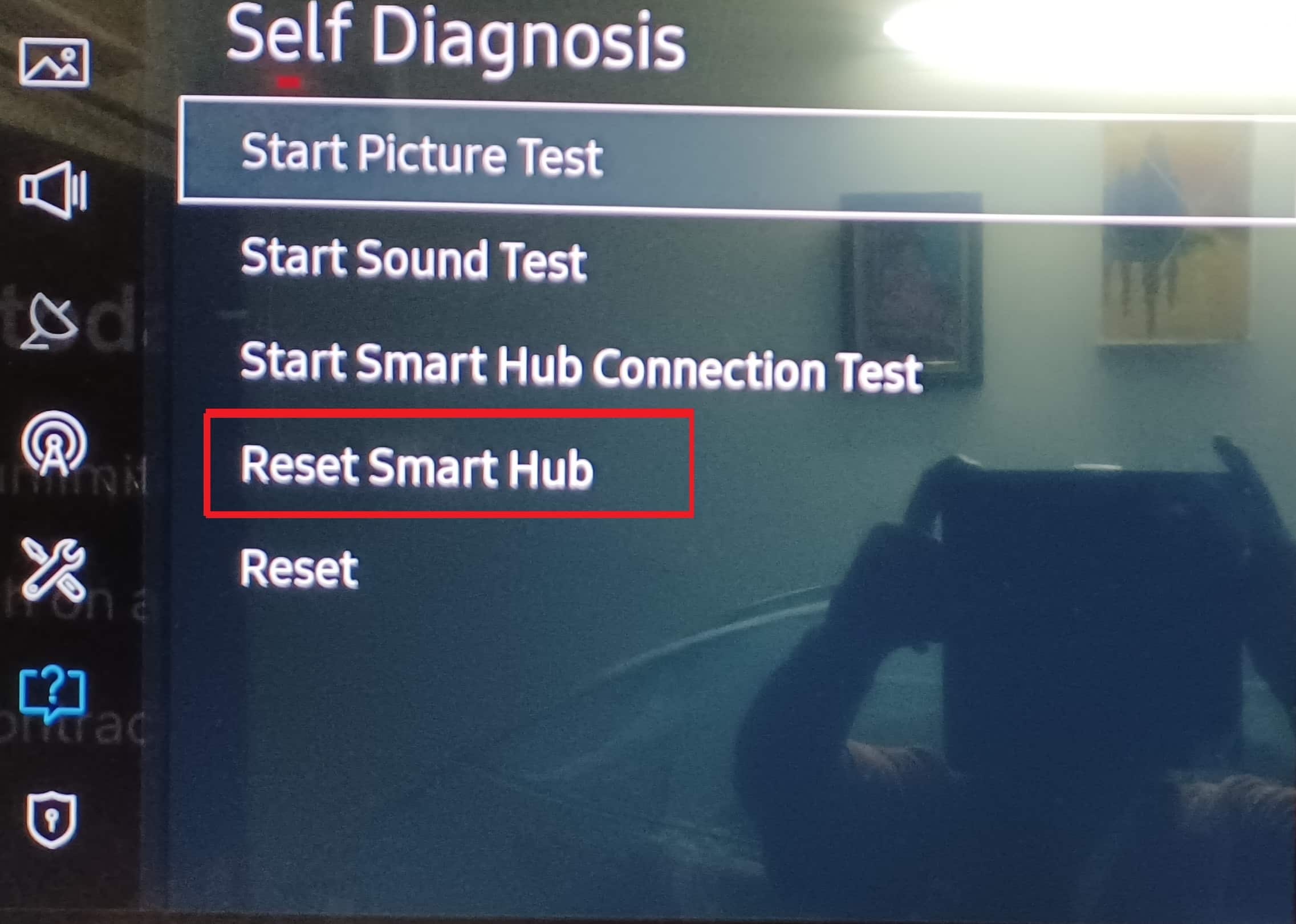
Metod 6: Uppdatera TV:ns firmware
Om en appuppdatering inte löser problemet kan du försöka uppdatera din TV:s firmware. Firmwareuppdateringar löser ofta problem med appar. Vanligtvis uppdateras Samsung Smart TV automatiskt, men du kan också tvinga fram en manuell uppdatering.
- Tryck på hemknappen på fjärrkontrollen.
- Välj Inställningar i Smart Hub-menyn.
- Välj Programuppdatering.
- Klicka på Uppdatera nu.
- Vänta tills nedladdningen är klar.
- Installera firmwareuppdateringen genom att följa anvisningarna på skärmen.


Metod 7: Rensa Hulu-appens cache
Korrupt cachedata kan leda till diverse problem. Du kan rensa Hulu-appens cache för att åtgärda problem.
- Tryck på hemknappen för att öppna Smart Hub.
- Välj Inställningar.
- Navigera till Appar.
- Välj Systemappar.
- Leta upp och välj Hulu-appen.
- Välj Rensa cache.
- Bekräfta.

Metod 8: Uppdatera Hulu-appen
En föråldrad app kan orsaka problem. Följ anvisningarna nedan för att uppdatera Hulu-appen.
Alternativ I: På nya Samsung TV-modeller
- Tryck på hemknappen.
- Välj Appar och sedan Inställningar.
- Aktivera automatisk uppdatering.
- Om det finns en väntande uppdatering, laddas den ned och installeras automatiskt.

Alternativ II: På äldre Samsung TV-modeller
- Tryck på Smart Hub-knappen.
- Välj Utvalda och navigera till Hulu-appen.
- Tryck på Enter-knappen.
- Scrolla ner och välj Uppdatera appar.
- Välj Välj alla och sedan Uppdatera.
- Vänta tills uppdateringen är klar.
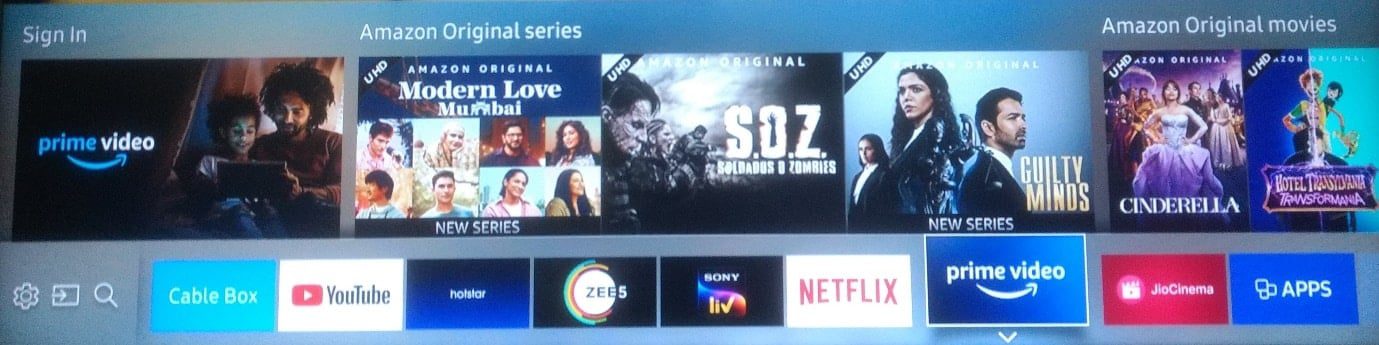
Metod 9: Inaktivera VPN
Om du använder en VPN-tjänst kan det vara orsaken till problemet. Hulu och många andra streamingtjänster blockerar VPN-trafik. Inaktivera VPN för att se om problemet försvinner. Läs mer om vad ett VPN är om du är osäker.
Metod 10: Installera om Hulu-appen
Om inget annat fungerar kan du prova att installera om appen.
- Tryck på hemknappen.
- Välj Appar.
- Välj Inställningar.
- Navigera till Hulu-appen.
- Välj Ta bort.
- Bekräfta genom att trycka på Ta bort i popup-fönstret.
- Tryck på hemknappen igen.
- Välj Appar.
- Välj förstoringsglasikonen.
- Sök efter Hulu.
- Välj Hulu och tryck på Installera.


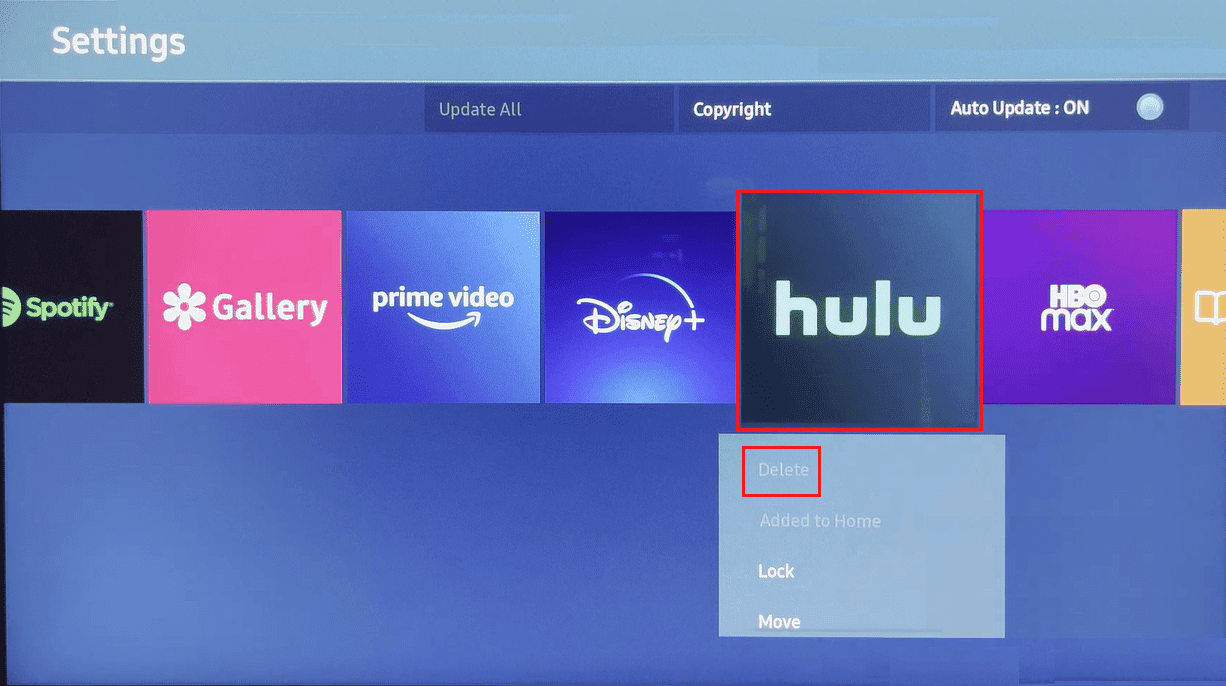
Metod 11: Testa Hulu på en annan enhet
Testa Hulu på en annan enhet. Om det fungerar bra, ligger problemet troligen hos din Samsung TV. Om det inte fungerar på någon enhet, kan problemet bero på ditt Hulu-konto.
Metod 12: Kontakta support
Om inget av ovanstående hjälper, kontakta Samsung support eller Hulu kundtjänst för vidare hjälp.
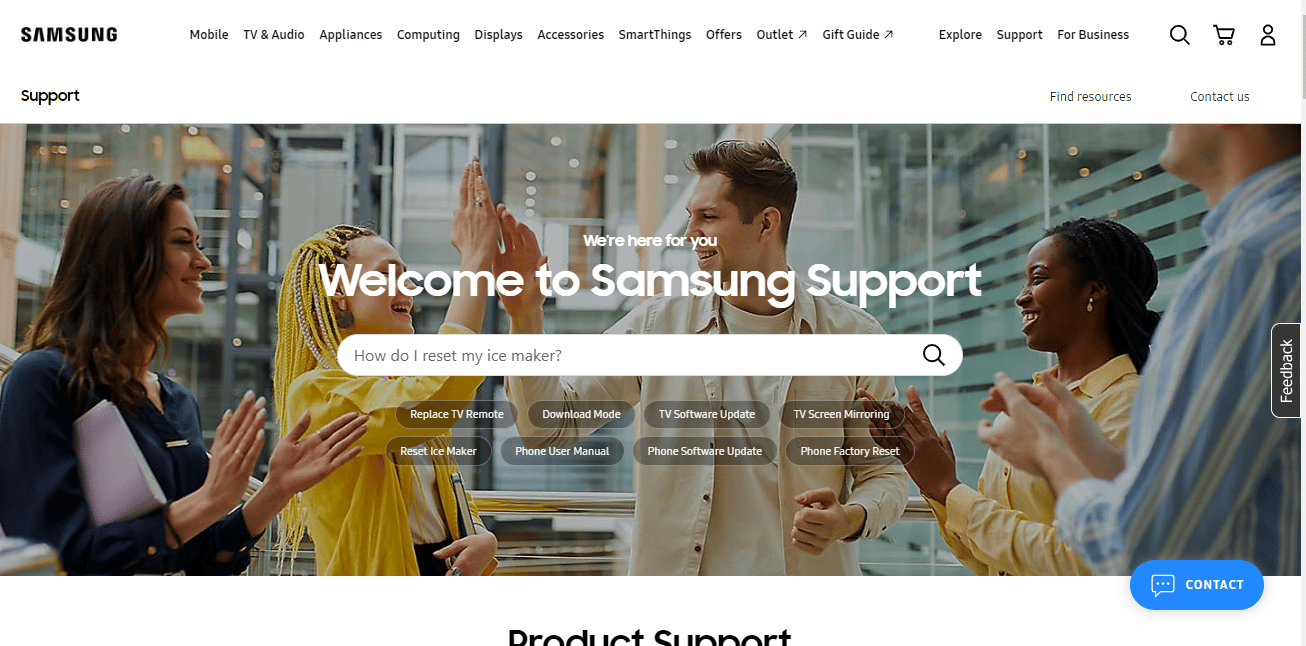
Vanliga frågor
Q1. Vad är en Samsung Smart TV?
A. Samsung Smart TV är en avancerad TV-serie som erbjuder streaming, internet och en hemmabioupplevelse.
Q2. Kan jag streama Hulu på min Samsung TV?
A. Ja, många Samsung Smart TV-modeller är kompatibla med Hulu.
Q3. Kan jag installera Hulu på min Samsung TV?
A. Ja, användare kan installera Hulu på sina Samsung Smart TV för att se sina favoritprogram.
Q4. Hur rensar jag Hulu-appens cache?
A. Du kan rensa cachen genom att gå till inställningarna på din TV.
Q5. Vad ska jag göra om jag inte kan öppna Hulu på min Samsung TV?
A. Du kan prova att rensa cachen eller installera om appen.
***
Vi hoppas att denna guide hjälpte dig lösa problemet med Hulu på din Samsung TV. Berätta vilken metod som fungerade bäst för dig. Om du har några frågor eller förslag, skriv dem i kommentarsfältet.